KiCADとは
はじめに
今回はオープンソースの電子回路設計ソフト「KiCAD」についてご紹介します。
KiCADは社内でも使っていて、評価基板を作るときによく活用しています。私は、昨年よりソフトから回路技術者に変更になり、KiCADは回路に変更になってから使い始めたのですが、部品を選んだり、回路図から基板図に切り替えたりといった操作がとてもわかりやすく、スムーズに作業が進められます。3Dビューで完成イメージを見ながら確認できるのも便利で、実務に必要な機能がそろっているため、設計作業の効率化に役立っています。
KiCADの特徴は次の通りです:
– シンプルで使いやすい操作性
– 豊富な部品ライブラリと活発なコミュニティ
– 回路図と基板設計の連携が簡単
– 3D表示で設計を視覚的に確認可能
回路図作成
KiCADでは、回路図作成、基板設計、3Dビューによる設計確認がひとつのソフトウェアで行うことができます。今回はKiCADのサンプル回路を使ってご紹介します。
以下は、KiCADを使用した回路図です。この回路は、パソコンからマイコンへプログラムを書き込む際に使うもので、シリアル通信や電源供給の機能を備えています。KiCADなら、このようにシンプルで見やすい回路図を作成できます。
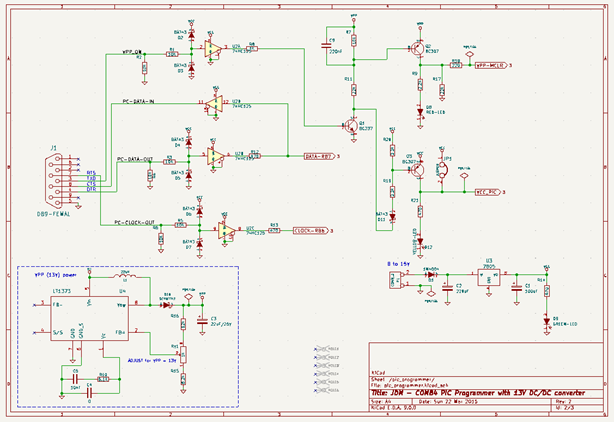
PCBエディター図(レイアウト)
KiCADのPCBエディターを使えば、回路図から簡単に基板設計へと移行できます。以下は、上記回路をもとにした基板レイアウトです。部品の配置や配線は自由に行うことができ、配線の太さや部品の取り付け穴(ビア)のサイズも必要に応じて細かく調整できます。

3Dビューの活用
KiCADは3Dビュー機能も備えており、完成した基板の立体的な外観を確認できます。下の画像では、表面(部品面)の全体像、裏面の配線パターン、そして側面から見た高さの様子を確認できます。
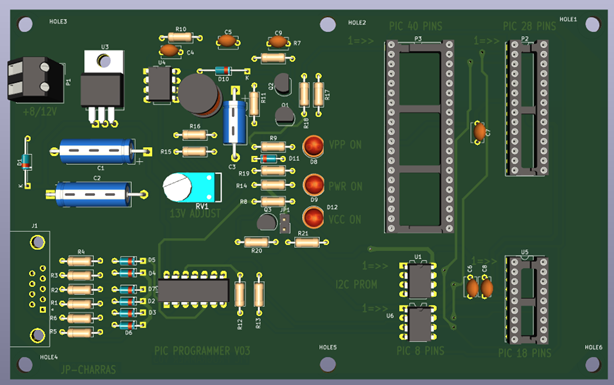
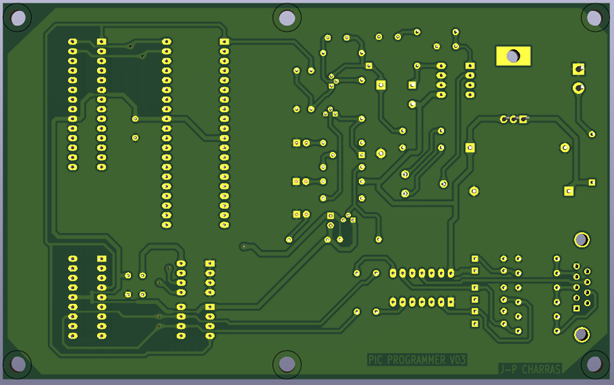

このように、基板の表面や裏面、部品の高さや向きなどを3Dビューで立体的に把握することができるため、筐体設計との干渉チェックや、完成時の見た目の最終確認にも役立ちます。
おわりに
実際にKiCADを使ってみて、初心者でも直感的に操作できることを感じました。回路図の作成から基板設計、3D表示までひとつのツールで完結できる点はとても便利で、学習意欲も高まりました。社内でも評価基板の作成や設計検討にKiCADを活用しており、今後は自分でもそうした業務にしっかり貢献できるよう、さらに経験を積んでいきたいと思います。